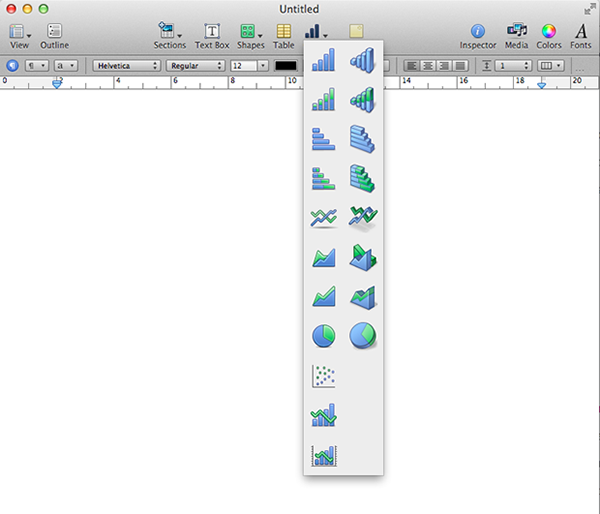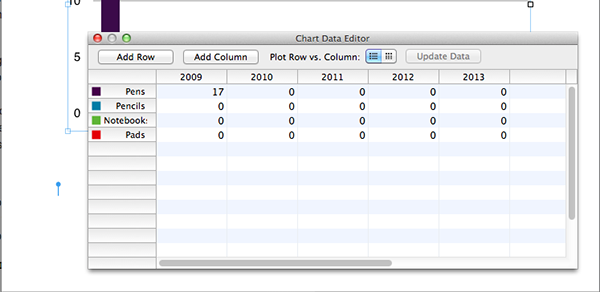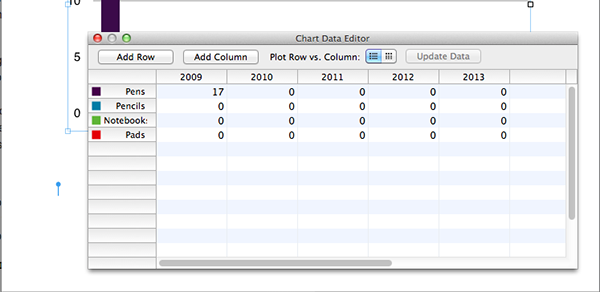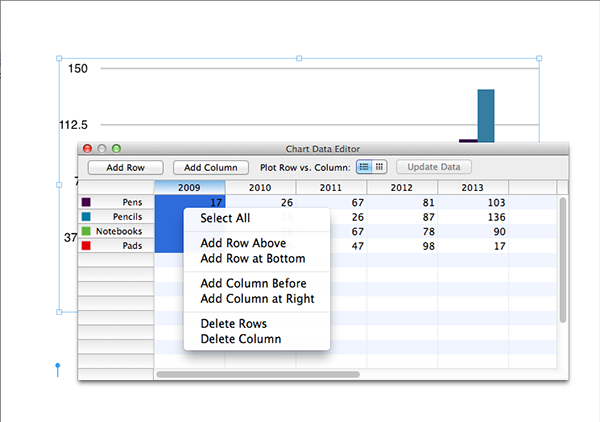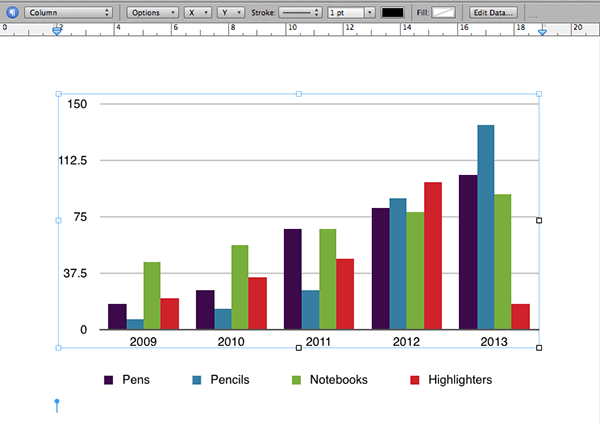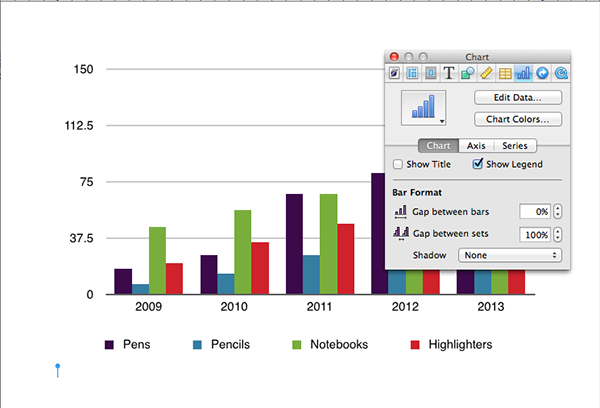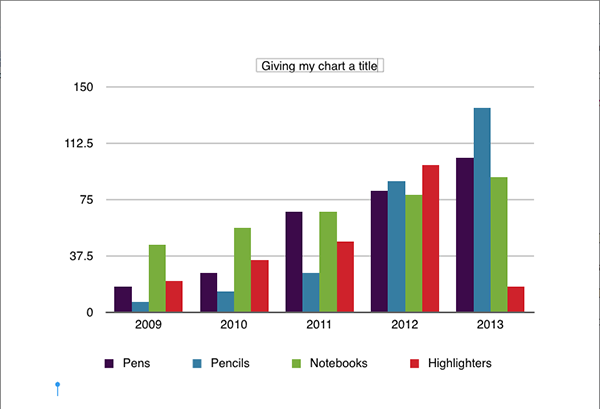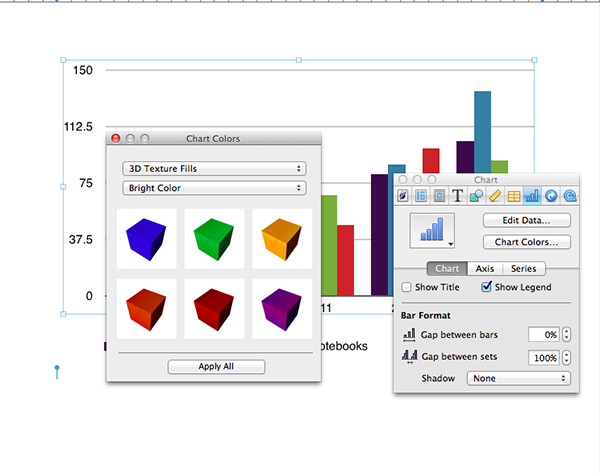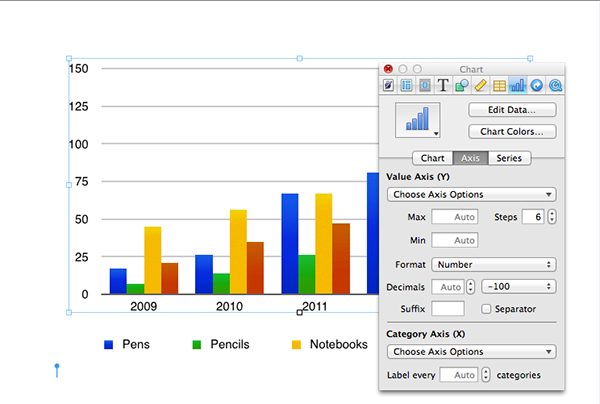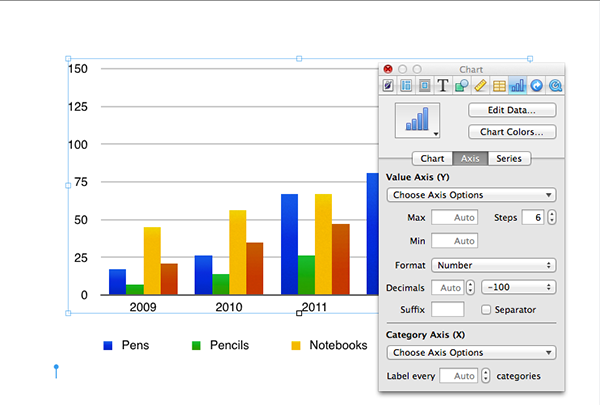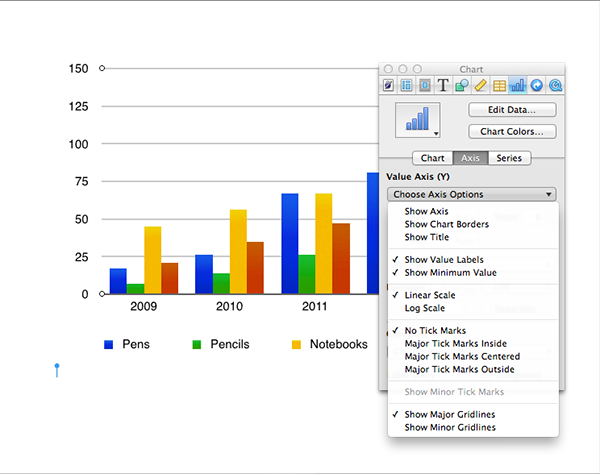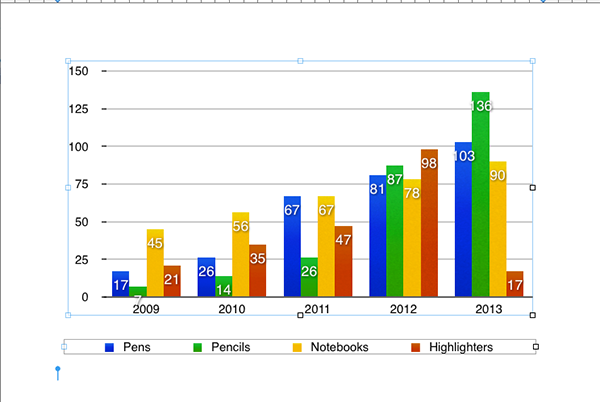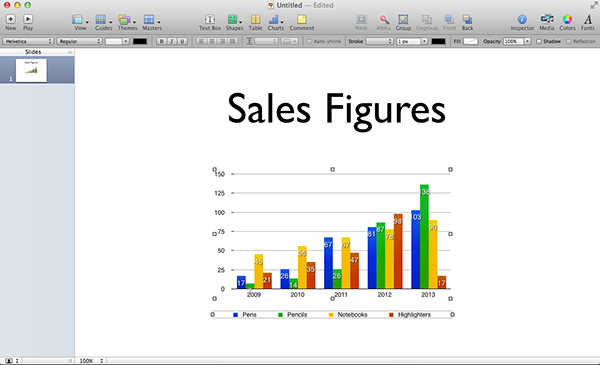, hvordan man skaber fantastisk kort i sider,,,, i en af mine tidligere tutorials, jeg gav dig en introduktion til sider med os x - viser, hvordan man skaber det første dokument, tilføje en tekst og billeder, og hvordan vi får det præcis, hvordan du ville have det til at se ud.men én ting, jeg ikke dække er, hvordan man skaber diagrammer i sider for deres oplysninger, som jeg tror, at det er værd at gå lidt mere i detaljer her i en særskilt tutor (dvs. det!).., datamanipulation ved hjælp af jeg er nogenlunde den samme, at microsoft office (for mere avanceret materiale, foretrækker jeg bruger excel - men for på kort og lignende, og antallet af sider er mit program valg), og selv om der er lidt irritation, det er forholdsvis nemt at få dine data i en smuk og professionel ud?lad os finde ud af, hvordan.,,,, begyndt, gå videre og lad sider, så klik på nye dokument, i nederste venstre hjørne.jeg vil vise dig, hvordan man skaber en figur i en normal, blank dokument, men husker du kan tilføje en kort til enhver form for sider dokumenter, herunder nyhedsbreve, rapporter og plakater (, hvis du vil..,,, sider giver dig mulighed for at skabe alle mulige former for kort, bar at sprede grafer.,, når du klik, diagrammer, ikon i toolbar, du har fået forelagt en ud kasse med en række forskellige former for kort.fra sider, du kan skabe bar, linje og diagrammer (plus kombinationer af de to, som f.eks. en bar og kort) og sprede grafer, som for de fleste mennesker er formål vil være tilstrækkeligt.,, at dit kort, for det første vil jeg skabe et søjlediagram for en stikprøve salgsdata for to forskellige produkter i et par år.skal jeg vælge en standard bar figur (første ikon i rubrik) for nemheds skyld skyld - - så kommer det kort i min sider dokumenter.du kan altid finde dit kort efter du er færdig med at redigere, men jeg finder det letteste at vælge, hvor jeg vil have mit kort at gå, før jeg begynder at redigere den. for at gøre dette, blot holdning markøren (ved at klikke med musen) til det sted, hvor du vil have dit horoskop til.,,, de muligheder, der er til rådighed til du ved at skabe en figur i sider, som du kan se på skærmbillede ovenfor, inspektøren kommer op på, kort, opfattelse, som vi vil se på, om et øjeblik, og du får også de data, redaktør, skærm, hvor du kan lægge deres egne data.lad os gå videre og gøre det nu.,, der arbejder med data, når det kommer til kort, der er to måder at arbejde med data.den første, som er langt den letteste udvej) er at manipulere dine data i tal (og ja, der er en lektion for det!)så sæt det på.ellers kan du gå ind i dine data direkte til redaktøren og nyttige ting ved denne metode er, at din journal vil opdatere automaticall y med nye data, så du kan se, hvad det ligner.,,, data, redaktør i sider., for min prøve salgsdata, jeg har opført de forskellige år over toppen, med ét år for hver kolonne, og hvert salg af punkt løbe ned af siden, med et punkt på dagsordenen om ro.bemærk, hvordan sider har automatisk tildeles hver række, en farve, som gør det muligt at skelne mellem dem meget nemt.vi kan naturligvis ændre disse senere. du kan altid ekstra rækker og kolonner om nødvendigt ved at klikke på række, tilføje eller tilføje kolonne, knapper i data, redaktør.for at slette en række eller kolonne, blot udvælge det (side vil belyse det med blåt), så right-click og vælge, slette ro, eller slette kolonne,.,,, at slette en kolonne i data, redaktør.,, når du har opført alle deres data, vil præsentere dit afsluttet sider oversigt.du kan altid ændre data senere ved at klikke på, redigere data, knap i toolbar over - dette vil bringe de data, redaktør, som vi så ovenfor.,,, det færdige produkt.og når vi nu har fået vores data i vores kort, det er tid til at starte med at lege med den!,, vi skræddersyr din journal kunne bare lide, jeg nævnte i mit tidligere tutorials, når det drejer sig om noget, som jeg arbejder vi skræddersyr suite, så, inspektør, lyset er din ven.vælg din journal og klik på det (det er i øverste højre hjørne af skærmen) -, kort, mener bør vises automatisk.,,, han giver dig mulighed for at tilpasse deres diagram til præcis, hvordan du vil have det., fra den første regning (figur, jeg må vælge min figur type (hvis de ønsker at ændre det, sider, automatisk vil matche oplysninger til den nye organisationsplan type) og tilpasse de se i mine papirer.at tilføje en titel, klik på, vise titel, afkrydsningsfelt, hvor en ny tekst boks vil ud over din journal, som du kan klippe.,,, tilføjelse af et afsnit til din journal.,, du kan også vælge dit kort er en legende, ved at udvælge, vise legende, afkrydsningsfelt.ved misligholdelse, er det under din journal, men hvis du klikker på legenden, kan du bære rundt på den ønskede position.i modsætning til ord, sider, ikke omfatte støtte til en tekst om grafer, så hvis du vil give din figur en beskrivelse, så må du gøre det manuelt ved at skrive en tekst under det formatering det som ønsket.,,, at ændre farven på din journal.,, at ændre farver i din journal, bare klik på, figur farver, hvor en ny dialog boks vil dukke op.her, du kan vælge fra en række forskellige farve ordninger, der allerede er bygget ind i sider... vælg en, der tager din smarte de så klik på den gælder alle, button.din journal skal opdateres med nye farver automatisk.,, der leger med akser, sider automatisk udvælgelse af akser, der passer til din data bedst, men afhængig af deres data, dette kan give dig nogle mærkelige resultater (som du kan se i de ovenstående eksempler, de foranstaltninger, der er 0, 37, 5 - 75, 112,5 og 150, som for mig ser lidt rodet.men der er en let måde at skræddersy dine økser, så gå videre og klik på den akse, tab i, figur, i forbindelse med inspektøren.,,, at vi skræddersyr de akser, som inspektør., som du kan se i henhold til afsnit 6, værdi akse (y), kan du tilpasse y - aksen (dvs. den, der løber vertikalt) ved udvælgelse af maksimum eller minimum data værdi (nyttigt, hvis du ikke vil have din opgave at starte fra 0, f.eks.), og antallet af foranstaltninger.for disse data, har jeg valgt seks foranstaltninger, som giver det mig en ordentlig progression (0, 25, 50, 75 og osv.).,,, som du kan se, har jeg nu har seks trin i min journal i stedet for 4, som ser bedre ud.,, hvis du klikker på vælge akse muligheder, så er du med ud kasse sider nogle mere avancerede tilpasning muligheder for deres akse.,,, nogle af de mere avancerede muligheder for dine økser.,, du kan vælge mellem en lineær og logaritmisk skala (for matematik nørd) og tilpasse den ud af din figur yderligere, f.eks. tik mærker og gridlines.fra, inspektør, du kan også format tallene i din figur (som i tal). dette træk er nyttigt, hvis du arbejder med en speciel nummer format som f.eks. en valuta eller en procentsats,.,, andre ting, at klikke på den serie, tab bringer os et par flere valgmuligheder, der gør det muligt for dem at tilpasse din figur.du kan f.eks. tilføje merværdi etiketter til hver sæt data, der gør det lettere for dem at se de enkelte dele af data.jeg finder, at dette fungerer bedst i skemaer, som ikke har så mange data point - - med at sprede sig. for eksempel, hvor du kan få 50 datasæt, der kan begynde at se lidt rodet.,,, data etiketter gøre det meget lettere for dem at se de individuelle værdier i din kolonne.,, fra, series, tab, du kan også tilføje en række forskellige trendlines (lineær, logaritmisk, pyrograf osv.) og fejl, stænger, hvis dette er nødvendigt for deres journal.,, eksporterende dit kort, hvis du ønsker at bruge dit kort i et stykke jeg software, f.eks. antal og form så kan du bare vælg det ved at klikke med musen så kopiere og klistre det, hvor du har lyst.,,, min figur, at jeg bare har skabt en vigtig præsentation., i modsætning til excel, sider vil ikke tillade dig at eksportere deres kort som et billede.så hvis du ønsker at bruge din figur i et stykke software (ord, f.eks.), er den bedste måde at gøre det på er at tage et skærmbillede af det og sæt den i en fil, men heller ikke dér er menneskene sikre. du er færdig!jeg håber, at det har givet dig et godt overblik over, hvordan man skaber nogle seje ser kort i sider, og efter at have læst den, vil du lade din fantasi løbe løbsk.skemaet er en god måde at præsentere information og huske på, at denne vejledning er kun begyndelsen - - og du kan gøre meget mere end at skabe enkle bar. som vi har set tidligere.lad os høre, hvad du synes om denne forelæsning i de bemærkninger, afsnit nedenfor, og hvis du har brug for hjælp eller forklaring af noget, der er omfattet, så spørg.jeg vil prøve at komme tilbage så snart som muligt.